Microsoft Office: Диагностицирайте проблеми и поправете програми, които катастрофират
офис на Microsoft Microsoft Windows / / March 19, 2020
След като използвате MS Office за известно време, може да дойде момент, в който приложенията да действат нестабилно или да се сринат без видима причина. Чудесно място за започване на отстраняване на проблема е използването на инструмента за диагностика на Microsoft Office.
След като използвате MS Office за известно време, може да дойде момент, в който приложенията да действат нестабилно или да се сринат без видима причина. Всъщност системата ви дори няма да изскача съобщения за грешки. Чудесно място за започване на отстраняване на проблема е използването на инструмента за диагностика на Microsoft Office.
Office Diagnostics Office 2007
За да стартирате Office Diagnostics в Office 2007, щракнете Начало >> Microsoft Office >> Инструменти на Microsoft Office >> Диагностика на Microsoft Office.
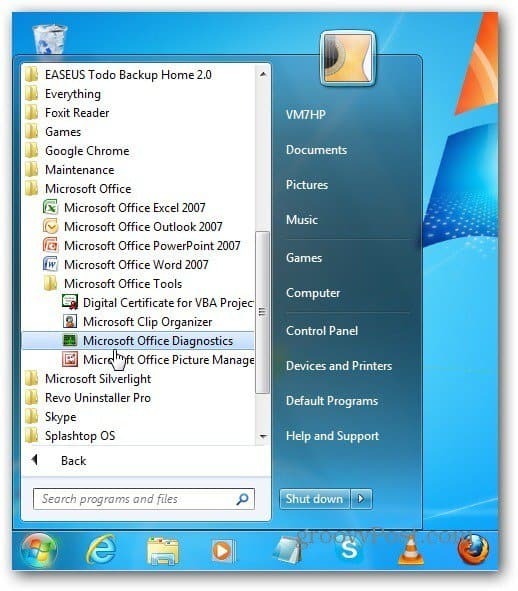
Появява се инструмента за диагностика на Office. Кликнете върху Продължи.
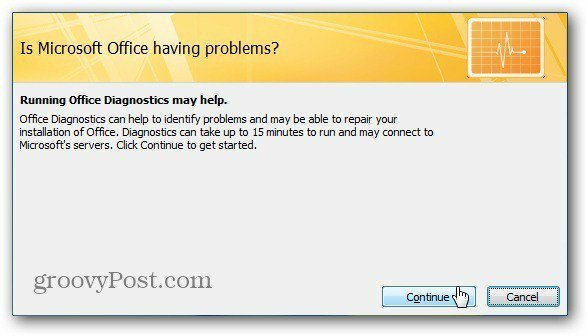
След това виждате списък с пет различни диагностични проверки, които ще се изпълнява. Щракнете върху Изпълнение на диагностиката.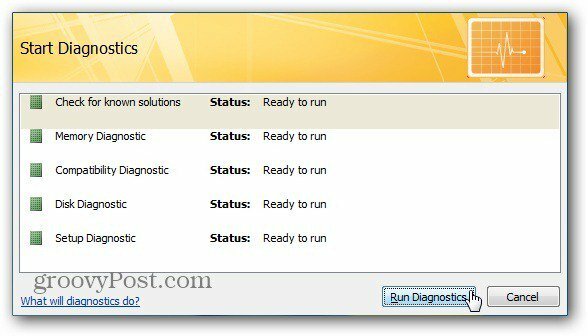
Сега изчакайте, докато се извърши всяка диагностична проверка.
Провеждането на диагностичните проверки може да отнеме до 15 минути или повече. Всяка система е различна, така че вашият пробег ще варира.
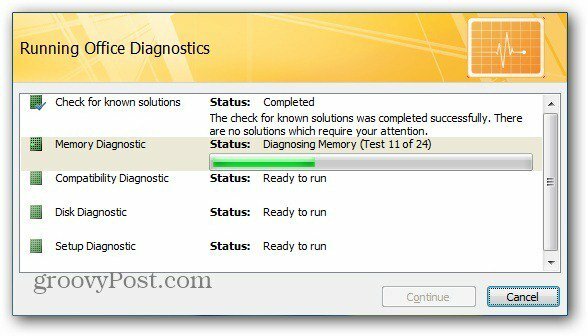
Когато приключите, ще получите преглед на това колко грешки са открити и са направени ремонти. В моя пример имаше една грешка и инструментът за диагностика я поправи. За да получите повече информация, щракнете върху Подробни резултати.
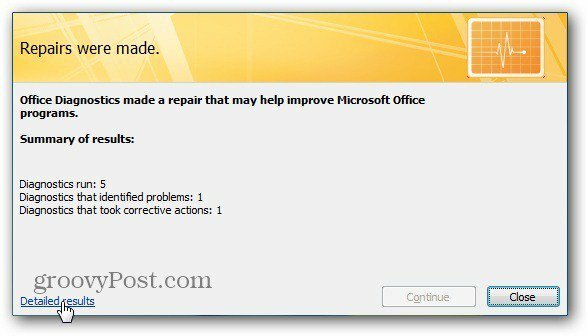
Това ви дава повече за това каква е била грешката и какво е направил инструментът за диагностика. В този пример имаше липсващ файл и инструментът за диагностика го добави за мен.
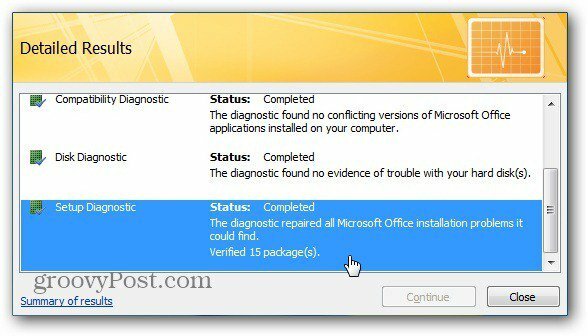
Office Office 2010
Microsoft има премахна инструмента за диагностика от Office 2010. Но все пак можете да стартирате ремонт на Office, ако имате проблеми.
Щракнете върху Старт и въведете Програми и функции в полето за търсене. Натиснете Enter.
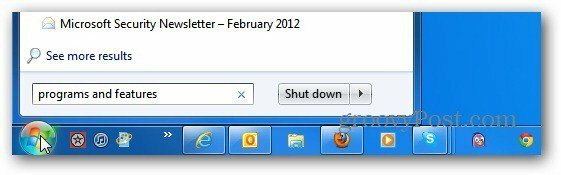
Сега превъртете надолу до инсталираната от вас версия на Microsoft Office 2010. Кликнете с десния бутон върху него и изберете Промяна.
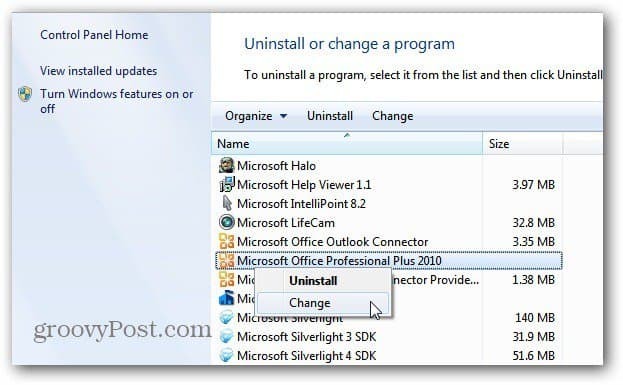
Когато се появи следният екран, изберете Поправяне, а след това Продължи.
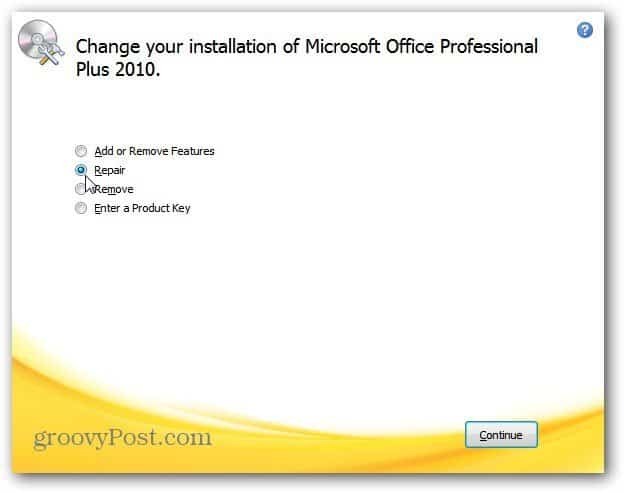
Сега изчакайте, докато MS Office премине и направи инсталация за ремонт.
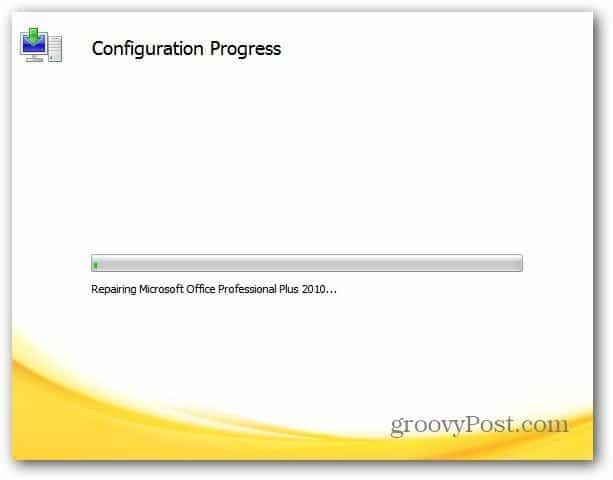
Microsoft Office наистина се заравя дълбоко в Windows. Ако нито една от тези стъпки не разреши проблема, който имате, най-добре е да направите пълна деинсталация и преинсталирайте офис пакета. Ако имате проблеми с Outlook, проверете как да стартирате Инструмент за ремонт на PST



